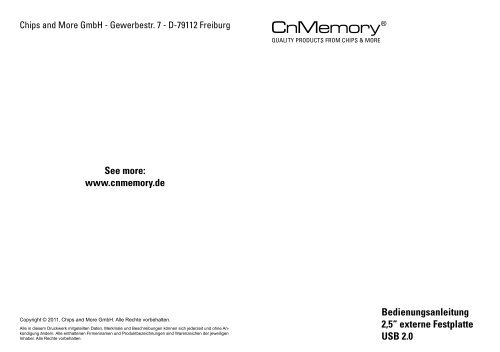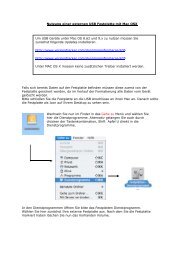Bedienungsanleitung 2,5“ externe Festplatte USB 2.0 See more ...
Bedienungsanleitung 2,5“ externe Festplatte USB 2.0 See more ...
Bedienungsanleitung 2,5“ externe Festplatte USB 2.0 See more ...
Erfolgreiche ePaper selbst erstellen
Machen Sie aus Ihren PDF Publikationen ein blätterbares Flipbook mit unserer einzigartigen Google optimierten e-Paper Software.
Chips and More GmbH - Gewerbestr. 7 - D-79112 Freiburg<br />
<strong>See</strong> <strong>more</strong>:<br />
www.cnmemory.de<br />
Copyright © 2011, Chips and More GmbH. Alle Rechte vorbehalten.<br />
Alle in diesem Druckwerk mitgeteilten Daten, Merkmale und Beschreibungen können sich jederzeit und ohne Ankündigung<br />
ändern. Alle enthaltenen Firmennamen und Produktbezeichnungen sind Warenzeichen der jeweiligen<br />
Inhaber. Alle Rechte vorbehalten.<br />
<strong>Bedienungsanleitung</strong><br />
2,<strong>5“</strong> <strong>externe</strong> <strong>Festplatte</strong><br />
<strong>USB</strong> <strong>2.0</strong>
1. EINFÜHRUNG<br />
1.1. Lieferumfang<br />
• 1x <strong>externe</strong> 2,<strong>5“</strong> <strong>Festplatte</strong>, <strong>USB</strong> <strong>2.0</strong>, im kompakten Gehäuse<br />
• 1x Garantiekarte<br />
• 1x <strong>USB</strong> <strong>2.0</strong> Kabel<br />
Falls eine dieser Positionen fehlt oder beschädigt sein sollte, bitten wir Sie, sich<br />
umgehend mit uns in Verbindung zu setzen.<br />
1.2. Systemvoraussetzungen<br />
• Intel Core Prozessor oder Apple G3 Prozessor und höher<br />
• mind. 512 MB RAM<br />
• <strong>USB</strong> Anschluss<br />
• Geeignet für Windows 2000 oder höher und Mac OS 10.0 oder höher<br />
2. INSTALLATION DER HARDWARE<br />
• Schalten Sie Ihren Computer ein und warten Sie bis dieser das komplette Betriebssystem<br />
initialisiert hat.<br />
• Stecken Sie den kleineren Stecker des mitgelieferten <strong>USB</strong>-Kabels in die Rückseite<br />
Ihrer <strong>USB</strong>-<strong>Festplatte</strong> (Abb. 1).<br />
• Stecken Sie nun das andere Ende des Kabels in die <strong>USB</strong>-Schnittstelle Ihres<br />
Computers (Abb. 2).<br />
• Zuerst erscheint ein Symbol des Hardware-Assistenten, danach das Symbol um die<br />
Hardware sicher zu entfernen.<br />
• Achten Sie auf die LED-Funktionsanzeige Ihrer <strong>Festplatte</strong>. Diese zeigt die Betriebsbereitschaft<br />
an.<br />
• Für die Betriebssysteme Windows 2000 oder höher müssen keine Treiber installiert<br />
werden (Plug & Play).<br />
• Eine seperate Stromversorgung mittels Netzteil ist nicht nötig, jedoch optional<br />
möglich.<br />
Abb. 1 (Abb. ähnlich) Abb. 2 (Abb. ähnlich)<br />
3. NUTzUNG DER ExTERNEN <strong>USB</strong>-FESTpLATTE<br />
Um die Daten zu transferieren, können Sie über den Windows Explorer oder über den<br />
Arbeitsplatz auf Ihre <strong>externe</strong> <strong>USB</strong>-<strong>Festplatte</strong> zugreifen. Sie können nun wie gewohnt<br />
Ihre Daten speichern, verschieben oder löschen.<br />
Während eines Datentransfers blinkt die LED-Funktionsanzeige (nicht bei allen<br />
Modellen).<br />
Bitte entfernen Sie bei einem Datentransfer niemals die <strong>USB</strong>-<strong>Festplatte</strong>, da bei<br />
diesem Vorgang Daten verloren oder beschädigt werden können.<br />
Bitte beachten Sie das bei Windows 2000, XP und höher, die <strong>USB</strong>-<strong>Festplatte</strong> über das<br />
Icon „Hardware sicher entfernen“ in der Taskleiste (neben der Zeitanzeige des Computers)<br />
abzumelden ist; da es hier bei Nichtbeachtung ebenfalls zu Datenverlust<br />
oder -beschädigung auf der <strong>Festplatte</strong> kommen kann.<br />
4. SIcHERHEITSHINWEIS<br />
• Während des Betriebes die <strong>Festplatte</strong> nicht abdecken (Überhitzung möglich).<br />
• Vermeiden Sie Temperaturschwankungen (Winter: Kondenswasser / Sommer: starke<br />
Sonneneinstrahlung).<br />
• Vermeiden Sie magnetische Felder.<br />
5. TEcHNIScHER SUppORT<br />
Sollten Probleme auftreten, setzen Sie sich bitte mit uns in Verbindung und halten Sie<br />
folgende Informationen bereit:<br />
• Betriebssystem und Konfiguration Ihres Rechners<br />
• Bezeichnung zusätzlicher Peripheriegeräte, die Sie nutzen<br />
• (Fehler-)Meldungen, die auf dem Bildschirm erscheinen<br />
• Bezeichnung der Software, die beim Auftreten des Fehlers verwendet wurde<br />
• Schritte, die Sie unternommen haben, um das Problem zu lösen<br />
• Ihre Kundennummer (wenn vorhanden)<br />
• Kaufdatum und Seriennummer Ihrer <strong>Festplatte</strong>